JPRSドメイン認証型SSL(JPRS DVSSL) SSLサーバー証明書 更新のお手続き方法を案内しています。 証明書有効期限日の45日前・30日前・15日前になりましたら、 ご登録メールアドレス宛に更新案内メールをお送りします。
※更新手続きは証明書有効期限日の30日前から可能です。
前提条件
- さくらのレンタルサーバで利用しているJPRSドメイン認証型SSL(JPRS DVSSL)を更新する場合は「こちら」をご確認ください。
- 証明書のインストール、管理はお客様にて行ってください。
- 発行された証明書及び秘密鍵はお客様にて厳重に管理してください。紛失、期限切れ等のトラブルについては一切の責を負いかねます。
- さくらインターネットが所有するドメイン( sakura.ne.jp や tank.jpなど )では利用できません。独自ドメインを取得しご利用ください。
- SMTP over SSL や POP over SSL などのメール機能についてはご利用になれません。(レンタルサーバ・マネージドサーバをご利用の場合)
- ドメイン所有権確認に「ファイル認証」をご選択いただいた場合、対象となるドメインのAレコードの値が証明書を導入予定のサーバーに向いている必要があります。
- テスト証明書をインストールして検証された場合、確認後は設定を削除するようにしてください。鍵を変更しないままCSRを作成すると、次に証明書をインストールする際にエラーとなる場合があります。
- SSLご利用の注意点については、以下ページにてご確認ください。
事前準備
- 更新前の証明書、ならびに秘密鍵はバックアップをおとりください。 紛失、期限切れ等のトラブルについては一切の責を負いかねます。
-
更新の申し込みを行う前に、CSRをご用意ください。CSRの生成については以下手順書ををご確認ください。
さくらのレンタルサーバ・マネージドサーバでのCSR作成方法(更新)
その他サーバーでのCSR作成方法(JPRSサイト)
申し込み
1オンラインサインアップから申し込みます。 「ログイン画面へ進む」より、会員ID、会員メニューのパスワードを入力します。
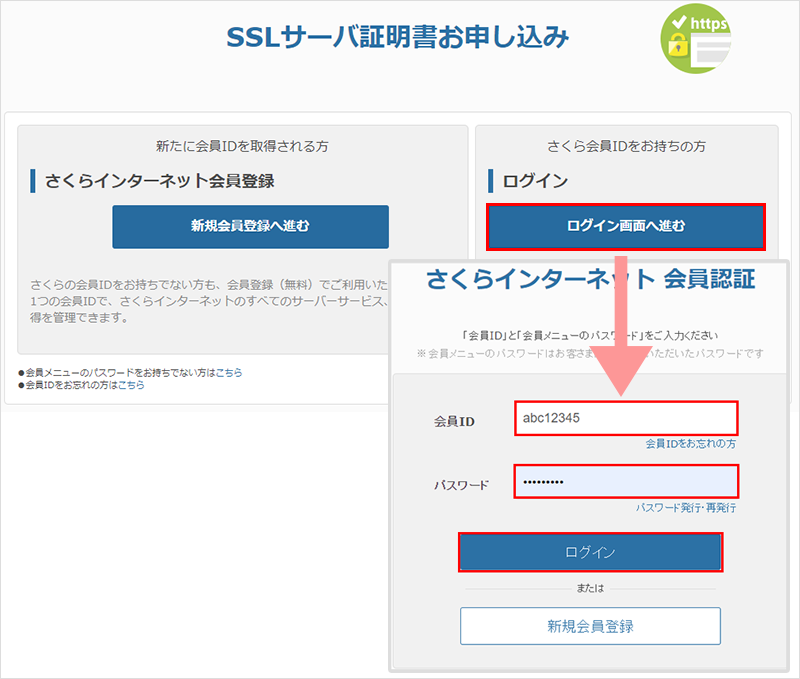
2お申込み種別(更新)、更新対象のコモンネーム、お申し込みプランを選択します。
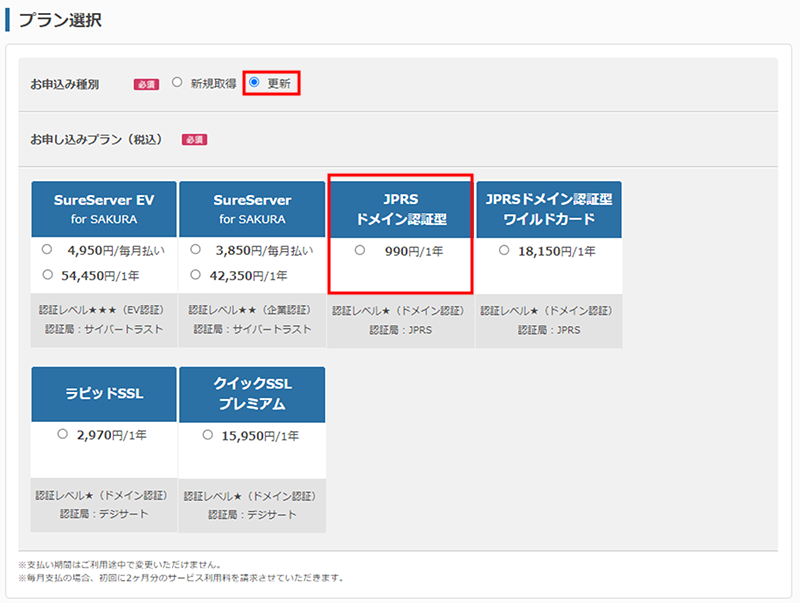
注意事項
- レンタルサーバーで証明書を利用される場合は、こちらをご確認の上、サーバーコントロールパネルよりお手続きください。
- 更新可能期間外や、更新手続き中のサービスは選択できません。
- 証明書有効期限を経過している場合は、「新規申請」でお申し込みください。
3支払方法を選択します。
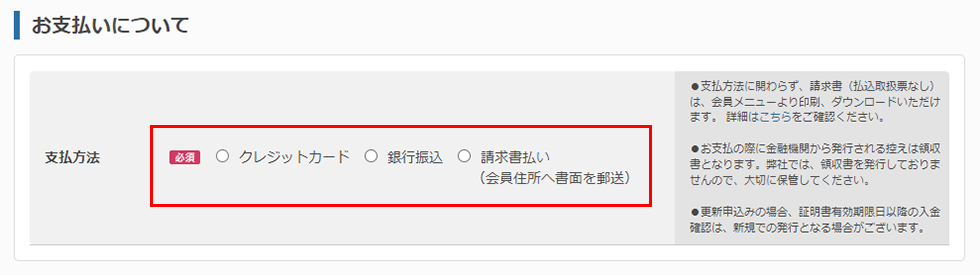
4ドメイン使用権確認の方法(認証方法)を選択します。 各認証方法の詳細については、サポートページをご一読ください。
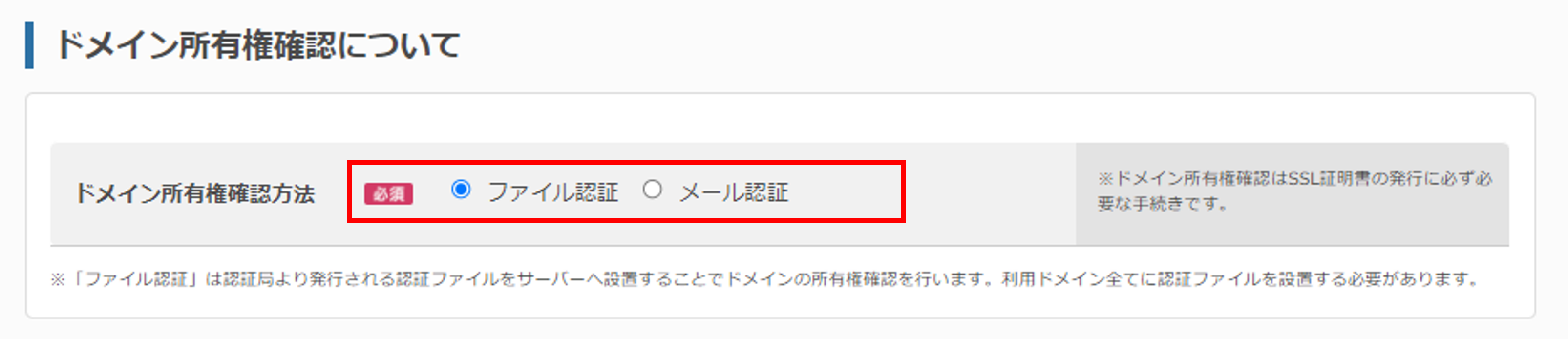
5ダブルアドレスオプションの選択を行います。
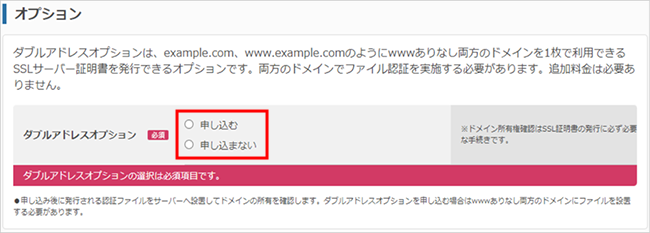
ダブルアドレスオプションとは?
ダブルアドレスオプションを申し込むと、申請したFQDN以外にwwwがついたFQDNも利用できるようになります。 申し込んだFQDNが「example.com」の場合、「www.example.com」でも利用できるSSL証明書が発行されます。
※認証ファイルは「example.com」「www.example.com」の両方に設定する必要がありますのでご注意ください。
※コモンネームによって追加されるアドレスが変わります。詳しくは以下サポートページをご確認ください。
6約款をダウンロードして内容をご確認ください。 内容に問題がなければ、「同意する」にチェックを入れ、『確認画面へ進む』をクリックします。
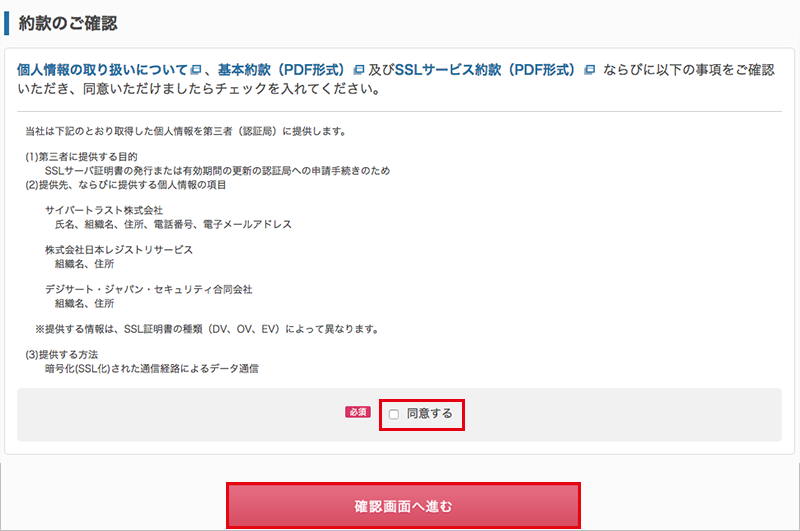
7CSRの内容を入力し『CSRの内容確認』をクリックします。 表示内容を確認し、『確認画面へ進む』をクリックします。
CSR作成手順についてはこちらをご確認ください。
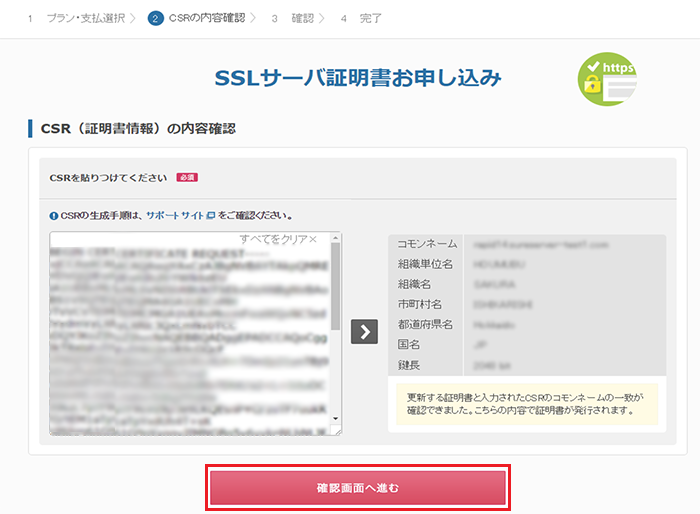
注意事項
入力したコモンネームが、更新前の証明書のコモンネームと一致しない場合はエラーが表示されます。

8お申込み内容を確認し『この内容で申し込む』をクリックします。
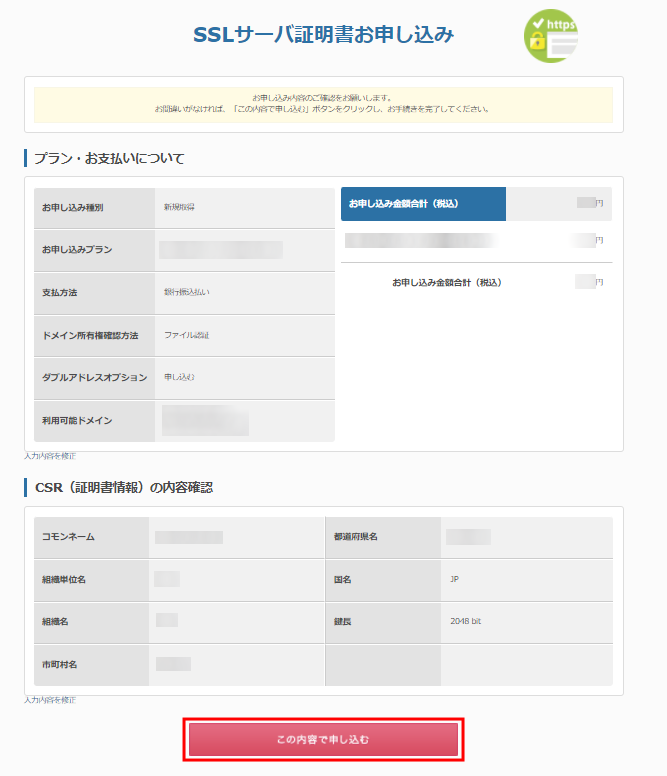
9申し込み完了の画面が表示されます。 登録のメールアドレス宛に「お申込受付完了のお知らせ」のメールが到着いたしますので、ご確認ください。
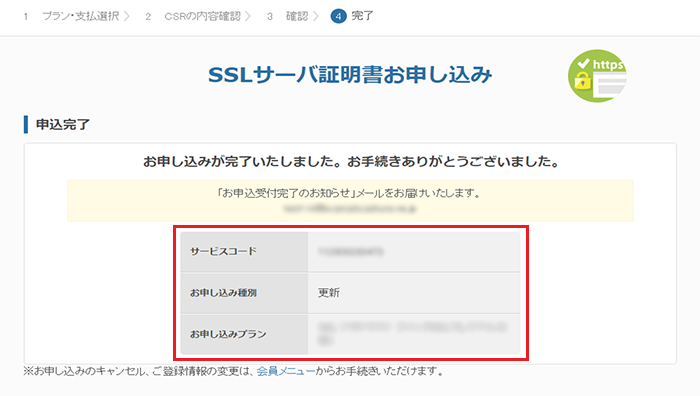
受付完了後、ご請求を行います。お支払い確認後、ご登録メールアドレス宛にメールをお送りいたします。
- メール認証を選択の場合
「SSLサーバ証明書 認証メールご対応のお願い」 - ファイル認証を選択の場合
「SSLサーバ証明書 認証ファイルのアップロードのお願い」
上記メールが届きましたら、次の「認証審査への対応」の手順に進んでください。
認証審査への対応
メール認証の場合
認証局より認証メールが届きましたら、記載されている「コモンネーム」が正しいことを確認のうえ、メール本文の指示に従ってお手続きください
注意事項
- JPRSドメイン認証型SSL(JPRS DVSSL)のお申し込み中に「CSRの再作成」を行わないでください。 取得された証明書がインストールできなくなりますのでご注意ください。
-
「SSLサーバ証明書 認証メールご対応のお願い」メール到着後、1時間経っても株式会社日本レジストリサービス(以下、JPRS社)からのメールを受信できない場合は、以下の点をご確認ください。
- 外部からの受信設定に制限をかけていないか
- 迷惑メールやゴミ箱のフォルダへ振り分けられていないか
ファイル認証の場合
ご登録メールアドレス宛に「SSLサーバ証明書 認証ファイルのアップロードのお願い」メールが届きましたら、会員メニューより認証ファイル(ランダムな文字列.txt)をダウンロードのうえ、アップロードしてください。
www.example.com(例)のFQDNで申請を行った場合の設定方法
-
ダブルアドレスオプション「ON」の場合
コモンネームをwww.example.com(例)で申請した場合でも、wwwを取り除いたURLで認証ファイルの確認ができないと認証されません。
[1] http://example.com/.well-known/pki-validation/[ランダムな文字列].txt (または、https://example.com/.well-known/pki-validation/[ランダムな文字列].txt) [2] http://www.example.com/.well-known/pki-validation/[ランダムな文字列].txt (または、https://www.example.com/.well-known/pki-validation/[ランダムな文字列].txt) [1][2]の両方のURLで認証できないと証明書は発行されません。 「www+ルートドメイン」のみのURLでサイトを公開されている方は、証明書が発行されるまでの間、上記形式のURLでも認証ファイルが確認できるよう設定をお願いします。
-
ダブルアドレスオプション「OFF」の場合
http://www.example.com/.well-known/pki-validation/[ランダムな文字列].txt (または、https://www.example.com/.well-known/pki-validation/[ランダムな文字列].txt) のURLで認証が必要になります。
なお、ダブルアドレスオプションの「ON」「OFF」を変更する場合は、こちらをご確認ください。
さくらのレンタルサーバでご利用の場合
さくらのレンタルサーバでのドメイン設定をご確認ください。
- example.comの「www.が付与されたサブドメインも利用する」がONになっている
- example.comのURLが閲覧可能
であればJPRSドメイン認証型の発行は可能です。なお、
- www.example.comの「www.が付与されたサブドメインも利用する」がONになっている
- ダブルアドレスオプションがON
の場合、example.comで認証が行えずSSL証明書の発行が行えません。 この場合は、サーバーコントロールパネルでexample.comでドメインを追加し、
- 「www.が付与されたサブドメインも利用する」をONに設定
- www.example.comと同じパスを設定(設定している場合のみ)
- 必要に応じ証明書をインストール
- www.example.com のドメイン設定を削除
の後、カスタマーサポートにご連絡ください。再手続きについてご案内いたします example.comのドメインがさくらのレンタルサーバに設定されていない場合は、お使いのネームサーバーマニュアル等を参照し、NSレコードを編集してください。 詳しくは他社で取得・管理中のドメインを利用をご確認ください。
アップロード方法については、以下ページをご確認ください。
注意事項
JPRSドメイン認証型SSL(JPRS DVSSL)のお申し込み中に「CSRの再作成」を行わないでください。 取得された証明書がインストールできなくなりますのでご注意ください。
証明書発行・インストール
証明書が発行されましたら、ご登録メールアドレス宛に 「[さくらインターネット]【要対応】JPRS SSLサーバ証明書発行と必要な設定についてのお知らせ」メールをお送りいたします。 会員メニューより証明書をダウンロードいただき、 JPRS社のサイトより中間証明書を取得のうえ、サーバーにインストールしてください。 インストールの手順は以下をご確認ください。
注意事項
- インストール完了後は、設定が正しく行われているかご確認ください。
- 詳細は、証明書発行完了後に送られる「[さくらインターネット]【要対応】JPRS SSLサーバ証明書発行と必要な設定についてのお知らせ」メールをご確認ください。
